Le Classement automatique avec un type de contenu SharePoint est possible grâce à la fonctionnalité Organisateur de contenu.
Toutefois, avant de détailler cette fonctionnalité dans l’article Utiliser la bibliothèque de remise SharePoint 2013 pour classer automatiquement vos fichiers, il est nécessaire de comprendre la notion de type de contenu.
Classement automatique avec un type de contenu
La notion de type de contenu SharePoint est fondamentale dans SharePoint. L’implémentation du bon type de contenu SharePoint entraîne la réussite du projet. Bien évidemment, vous utiliserez plusieurs types de contenu adaptés.
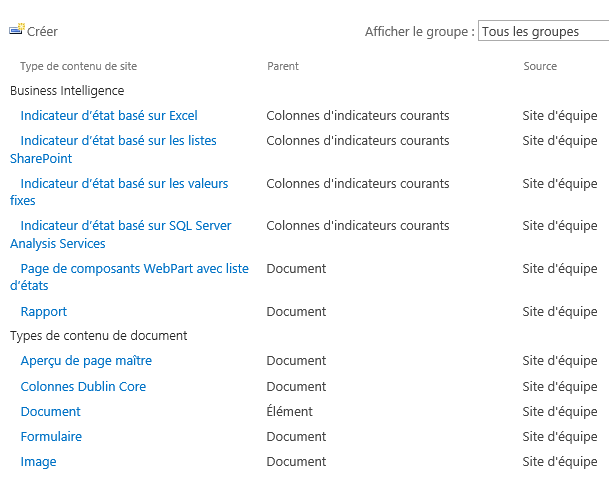
Caractéristiques et usage
Pour comprendre la différence entre les caractéristiques et un usage, prenons un exemple familier. Imaginez que vous devez expliquer à un enfant ce qu’est une fourchette.
Si vous lui dites qu’une fourchette l’aide à saisir les aliments grâce à sa forme, vous expliquez son usage.
Si vous lui dites qu’une fourchette est constituée d’un manche qui tient dans la main et qui a quatre dents au bout du manche, il s’agit de ses caractéristiques. Autrement dit, c’est ce qui fait qu’une fourchette est une fourchette et non un couteau. Cette réponse est plus précise car plus discriminante. En effet, un couteau peut aussi aider, en piquant par exemple, à saisir les aliments.
A priori, il semble difficile pour l’esprit humain d’analyser les caractéristiques d’un objet. Il semble plus facile d’expliquer à quoi sert un objet que ses parties constituantes.
Pourtant, la mise en place d’un site SharePoint exige une analyse du fond documentaire sous l’angle des caractéristiques.
L’analyse des usages concerne plutôt les fonctionnalités à implémenter.
Lorsque vous avez en main un relevé de compte bancaire, vous savez bien qu’il s’agit d’un relevé de compte, quelle que soit la banque et indépendamment des montants indiqués. Ce n’est donc pas le contenu qui vous informe de la nature du document.
Classement automatique avec un type de contenu : création dans SharePoint
De façon pragmatique, lors de la mise en place de SharePoint ou à l’occasion d’une migration, vous devez établir les caractéristiques des documents qui seront exploités sur votre site SharePoint: une facture, une note de frais, un devis, une demande de congés, etc.
Concrètement toujours, ces caractéristiques seront traduites sous forme de type de contenu SharePoint.
Un type de contenu SharePoint est un objet qui se crée dans une collection de sites ou dans un site.
Pour créer un type de contenu SharePoint nommé Facture:
- Sur la page d’accueil de votre site, cliquez sur le lien Actions du site, puis cliquez sur Paramètres du site (tout en bas),
- Dans la catégorie Galeries, cliquez sur le lien Types de contenu de site,
- Cliquez sur Créer (en haut à gauche),
- Créer un nouveau type de contenu avec le nom Facture,
- Sélectionnez un type de contenu parent dans: Types de contenu de document et un type de contenu parent: Document,
- Cliquez sur le bouton OK : la fenêtre Informations sur le type de contenu apparaît.
Un type de contenu SharePoint se manipule à peu près comme une bibliothèque ou une liste.
Vous pouvez y associer:
- un modèle de document,
- des flux de travail,
- un comportement pour l’affichage du panneau de configuration,
- une stratégie d’informations (j’écrirais dessus),
- et des colonnes.
Les colonnes sont importantes car ce sont elles qui vont caractériser le type de contenu. Prenons un exemple. Généralement sur une facture, vous trouverez:
- un numéro de facture,
- une date d’échéance,
- une référence client,
- un montant HT, etc.
Classement automatique avec un type de contenu : colonnes de sites
Toutes ces informations vont se traduire par des colonnes dans le type de contenu SharePoint Facture que vous aurez créé. Vous pouvez créer vos propres colonnes (Numéro de facture, Référence client, etc.) ou bien puiser dans les colonnes de site déjà présentes. En effet, vous pouvez récupérer des colonnes créées à l’occasion d’un autre type de contenu SharePoint. Vous pouvez aussi récupérer des colonnes livrées par SharePoint.
Exemples de colonnes livrées par SharePoint: date de début, date de fin, langue, date d’échéance, etc. Au total, il y a 175 colonnes de sites livrées avec SharePoint Server dans la version Entreprise.
Pour ajouter des colonnes à votre type de contenu SharePoint Facture, ouvrez le. Sous la section Colonnes, cliquez sur le lien Ajouter à partir de nouvelles colonnes de site puis remplissez le formulaire. Refaites cette opération pour chaque colonne à ajouter.
Une fois le type de contenu SharePoint Facture défini et créé, vous pouvez l’associer à une bibliothèque.
Associer le type de contenu SharePoint
Supposons que vous souhaitiez distinguer les factures Clients (celles que vous émettez) des factures Fournisseurs (celles que vous devez payer). Pour cela, vous créez 2 bibliothèques: une bibliothèque Clients, une bibliothèque Fournisseurs. Puis, vous associez le type de contenu SharePoint Facture aux 2 bibliothèques.
Instantanément, les 2 bibliothèques vont hériter des colonnes du type de contenu SharePoint Facture : numéro de facture, date d’échéance, référence client, montant HT.
Pour associer un type de contenu à une bibliothèque, vous allez dans les paramètres de la bibliothèque:
- Sous Paramètres généraux, cliquez sur Paramètres avancés,
- Dans la section Types de contenu, autorisez la gestion des types de contenu,
- Cliquez sur le bouton OK,
- Sous Types de contenu, cliquez sur Ajouter à partir de types de contenu de site existants,
- Dans Sélectionner des types de contenu dans, filtrez l’affichage en sélectionnant Types de contenu personnalisés : le type de contenu Facture apparaît,
- Sélectionnez Facture puis cliquez sur le bouton Ajouter > puis cliquez sur le bouton OK : vous venez d’associer votre type de contenu (Facture) à la bibliothèque.
L’ajout d’une nouvelle colonne dans le type de contenu Facture va se traduire instantanément par une nouvelle colonne dans les 2 bibliothèques.
Notez que rien ne vous empêche de personnaliser la bibliothèque Clients afin d’y rajouter une colonne qui lui est propre (par exemple, les conditions de remise ou rabais).
Type de contenu SharePoint
Les types de contenu peuvent aussi hériter entre eux. Par exemple, vous créez un type de contenu Effet de commerce que vous personnalisez. Ensuite, vous créez un type de contenu Lettre de change qui sera enfant de ‘Effet de commerce’. Puis, vous créez un autre type de contenu Billet à ordre qui sera aussi enfant de ‘Effet de commerce’. Et ainsi de suite.
Enfin, vous pouvez créer un type de contenu qui soit enfant d’un type contenu livré par SharePoint. Il y a 52 types de contenu livrés par SharePoint, répartis dans 10 groupes.
Comme tout processus d’apprentissage, l’acquisition des connaissances demande de passer du temps sur les types de contenu livrés par SharePoint, pour connaître leur caractéristique et … leurs usages !
Pour aller plus loin
Ensuite, consultez l’article qui explique pourquoi SharePoint est une GED.

Laisser un commentaire